Cómo programar una reunión de Skype

Aprenda a programar reuniones efectivas en Skype Empresarial desde Outlook o la aplicación de Skype. Siga nuestros sencillos pasos para una mejor colaboración.
En el extremo derecho de la pestaña Insertar de Word 2016 se encuentra el grupo Símbolos. En ese grupo se encuentran dos elementos: Ecuación y Símbolo. (Si la ventana es demasiado estrecha, verá el botón Símbolos, desde donde puede elegir Ecuación o Símbolo). Haga clic en el botón Símbolo para ver algunos símbolos populares o usados recientemente. Elija un símbolo del menú para insertar el símbolo especial directamente en su texto.
Para ver un montón de símbolos y caracteres, haga clic en el botón Símbolo y elija el comando Más símbolos. Aparece el cuadro de diálogo Símbolo, como se muestra. Elija una fuente decorativa, como Wingdings, en el menú Fuente para ver caracteres extraños e inusuales. Para ver la gama de lo que es posible con el texto normal, elija (texto normal) en la lista desplegable Fuente. Utilice la lista desplegable Subconjunto para ver símbolos específicos y demás.
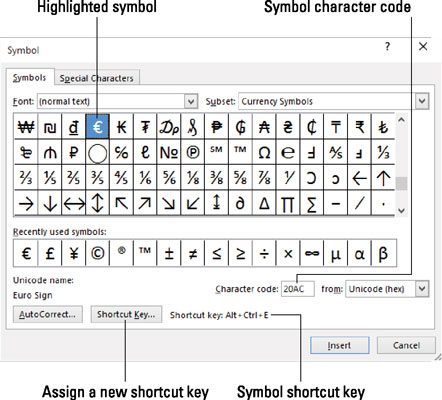
El cuadro de diálogo Símbolo.
Para pegar un carácter en su documento desde el cuadro de diálogo Símbolo, seleccione el símbolo y haga clic en el botón Insertar.
Debe hacer clic en el botón Cancelar cuando haya terminado de usar el cuadro de diálogo Símbolo.
Haga clic en el botón Insertar una vez para cada símbolo que desee insertar. Por ejemplo, cuando coloca tres símbolos sigma en su documento, debe ubicar ese símbolo en la cuadrícula y luego hacer clic en el botón Insertar tres veces.

Algunos símbolos tienen teclas de método abreviado. Aparecen en la parte inferior del cuadro de diálogo Símbolo. Por ejemplo, el atajo para el símbolo de grado es Ctrl + @, barra espaciadora: presione Ctrl + @ (en realidad, Ctrl + Shift + 2) y luego escriba un espacio.
Puede insertar símbolos escribiendo el código de carácter del símbolo y luego presionando la combinación de teclas Alt + X. Por ejemplo, el código de carácter para sigma es 2211: escriba 2211 en su documento y luego presione Alt + X. El número 2211 se transforma mágicamente en el siguiente personaje:

Aprenda a programar reuniones efectivas en Skype Empresarial desde Outlook o la aplicación de Skype. Siga nuestros sencillos pasos para una mejor colaboración.
Aprende a usar la función de Pegado Especial en Excel 2016 para optimizar la forma en que insertas datos en tus hojas de cálculo. Controla qué información se pega y realiza operaciones matemáticas simples con facilidad.
Descubre las funciones de Excel para convertir entre binario, octal, decimal y hexadecimal con esta tabla informativa y consejos útiles para optimizar tu trabajo.
Completa guía sobre cómo instalar y activar el complemento de Power Query en Excel 2010 y 2013, y su uso en Excel 2016. Aprende a gestionar datos de manera efectiva en Excel.
Aprende a modificar y editar bases de datos en Access 2019, incluyendo cómo nombrar campos, agregar y eliminar campos, y definir tipos de datos. ¡Optimiza tu trabajo con Access!
El comando Ir a en Word 2016 es una herramienta poderosa para navegar rápidamente a una página específica o a elementos dentro del documento. Aprende a optimizar tu flujo de trabajo con este práctico comando.
Aprende cómo resaltar fechas de fin de semana en Excel utilizando formato condicional para mejorar la gestión de tus datos de programación.
Aprenda a insertar un hipervínculo "mailto" en Excel 2010 para crear correos electrónicos de manera simple y eficiente.
Aprenda a utilizar las opciones de pegado y Pegado especial en Word 2007 para manejar eficazmente bloques de texto. Optimizando su formato y presentación.
Descubre cómo modificar un gráfico SmartArt en PowerPoint incluyendo cambios de diseño, estructura y texto. Mejora tus presentaciones con estos consejos SEO.







